Win7系統下硬盤如何設置開啟或關閉磁盤寫入緩存
導讀:系統技術系統技術 當前位置:首頁 > 維修知識 > Win7系統下硬盤如何設置開啟或關閉磁盤寫入緩存的方法在windows操作系統中,通過啟用磁盤寫入緩存功能,能夠提高硬盤的讀修電腦上門維修電腦技術定義。

在windows操作系統中,通過啟用磁盤寫入緩存功能,能夠提高硬盤的讀寫速度。我們要如何開啟和關閉磁盤寫入緩存呢?下面妙手電腦分享一下Win7系統下硬盤如何設置開啟或關閉磁盤寫入緩存的方法。
開啟或關閉磁盤寫入緩存的方法
百度seo網站優化 1、首先我們點擊“開始菜單”,點擊打開“控制面板”。如下圖所示:
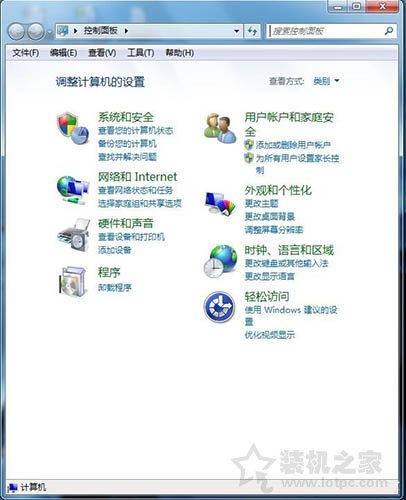
2、在“控制面板”中以“大圖標”的方式查看窗口內容,然后選擇“系統”選項。如下圖所示:

3、打開“系統”窗口,然后在“控制面板主頁”區域中單擊左側欄中的“設備管理器”。如下圖所示:

4、在“設備管理器”窗口,雙擊“磁盤驅動器”設備,展開驅動程序,在展開的設備中,單擊右鍵。選擇“屬性”命令。如下圖所示:

5、在彈出的硬盤屬性對話框中,切換到“策略”選項卡,然后選中“啟用設備上的寫入緩存”復選框,然后單擊“確定”按鈕。如下圖所示:
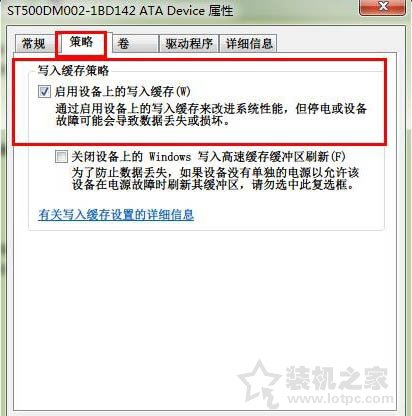
以上就是妙手電腦分享的Win7系統下硬營銷型網站建設盤如何設置開啟或關閉磁盤寫入緩存的方法,希望本文能夠幫助到大家。
相關修電腦上門維修電腦技術定義。聲明: 本文由我的SEOUC技術文章主頁發布于:2023-06-28 ,文章Win7系統下硬盤如何設置開啟或關閉磁盤寫入緩存主要講述緩存,磁盤,Win網站建設源碼以及服務器配置搭建相關技術文章。轉載請保留鏈接: http://www.bifwcx.com/article/it_22172.html

















